Установка Джейлбрейка на iOS6
Пока хакеры из Evad3rs не называют сроков выхода обновленного инструмента для взлома, наверняка имеющиеся уязвимости применят только для iOS 7.
В связи с этим, владельцам всех новейших гаджетов с установленной iOS 6.1.3, а это: iPhone 4S, iPhone 5, айпад 3, iPad 4, iPad 2, айпод Touch 5G и iPad mini остается ждать релиза очередного отвязанного джейлбрейка.
Обладателям старых устройств: iPhone 3GS, iPhone 4, и iPod Touch повезло намного больше. На них можно установить джейлбрейк и на iOS 6.1.3, но этот взлом будет привязанным.
Привязанный джейлбрейк — это взлом iOS-устройства, функционирующий до перезагрузки. Устройства с привязанным джейлбрейком способны функционировать также, как и взломанное с помощью evasi0n, но после перезагрузки запускать его можно только благодаря компьютеру и приложения Redsn0w (по другому оно не запустится). Это и все различия.
С помощью Redsn0w
1 Шаг: Скачайте официальную прошивку версии iOS6 и установите на iPhone 3GS/4, iPod Touch 4.
2 Шаг: Загрузите для своей операционной системы Windows или Mac с сайта команды iPhone Dev-Team. Разархивируйте загруженный файл в отдельную папку, потом запустите Redsn0w.
3 Шаг: В основном меню кликните на пункт Extras (Select IPSW), укажите путь к загруженному фалу прошивки iOS на шаге 1.
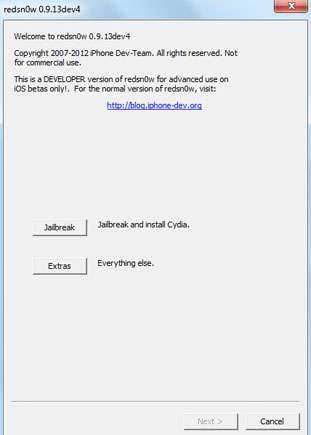
4 Шаг: Выберите «Back» и нажмите «Jailbreak». Убедитесь, что галочка стоит на пункте Install SSH, а iPad, iPhone или iPod touch выключен и присоединён к компьютеру, после этого нажмите «Next».
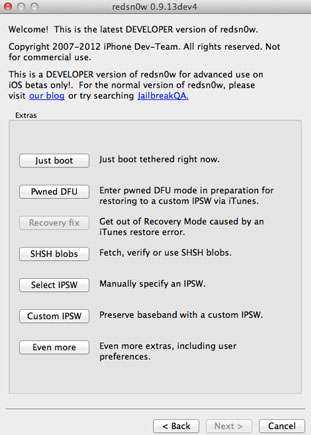
5 Шаг: Щёлкните на кнопку джейлбрейка, после этого следуйте инструкциям на дисплее. Программа Redsn0w может потребовать ввести ваше устройство в специальный DFU-режим, для этого вам нужно:
- Выключить девайс;
- Выключить iTunes;
- Задержать начатой кнопку питания на 3 секунды, а через 3 секунды, продолжая зажимать кнопку питания, кликнуть по кнопке «Домой»;
- И через 10 секунд освободить кнопку блокировки, продолжая удерживать кнопку «Домой».
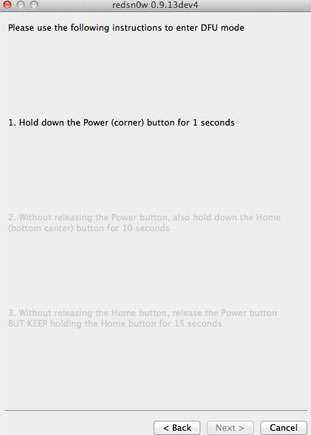
Redsn0w очень быстро сделает джейлбрейк на iOS 6. И после авто-перезагрузки вы получите iPhone, iPad или iPod touch на iOS 6 с установленным джейлбрейком.
Загрузка в привязанном режиме
Теперь при перезагрузке вашего устройства iOS вам нужно будет подключать его к ПК и переводить в новый режим джейлбрейка с помощи функции Redsn0w 0.9.13dev4. Нужно открыть категорию «Extras» и щелкнуть на кнопку «Just boot».
Как установить Cydia
Эта версия Redsn0w не устанавливает Cydia при джейлбрейке, всю установку Cydia придётся сделать вручную.
Все необходимые команды для установки Cydia через безопасную оболочку SSH производились в Terminal приложении для Mac OS X. Обладатели же компьютеров на Windows смогут воспользоваться аналогичными командами в WinSCP. Далее инструкция.
1 Шаг: Нужно в меню “Настроек” выбрать “Wi-Fi” нажать на стрелку рядом с названием сети. Скопируйте свой IP-адрес, например 192.168.2.64. (Проверьте подключён ли гаджет к компьютеру по беспроводной сети. Рекомендуется отключить брендмаузер и антивирус).
3 Шаг: Введите дефолтный пароль . (Для соединения с устройством можно также использовать иные программы, Putty на Windows и Coda на Mac).
4 Шаг: Введите команду (через SSH):
wget -q -O /tmp/cyinstall.sh http://downloads.kr1sis.net/cyinstall.sh && chmod 755 /tmp/cyinstall.sh && /tmp/cyinstall.sh
5 Шаг: Устройство произведёт респринг, после этого на экране появится иконка Cydia. Запустите магазин, он подготовит файловую систему к работе.
Вот теперь вам доступны установка твиков и приложений из Cydia.
Примечание: Redsn0w 0.9.13dev4 не способен делать джейлбрейк на iPad 2, 3, iPhone 4S, созданных на чипах A5X и A5.
Frequently Asked Questions:
Phoenix is a jailbreaking tool for 32-bit iOS devices running iOS 9 firmware. The Phoenix app installs Cydia on your phone, from which you can download apps, themes, and more.
Is Phoenix jailbreak untethered?
Phoenix jailbreak is a semi-untethered jailbreaking app. It is the only jailbreaking tool available for iOS 9 firmware.
How to download Phoenix jailbreak without PC?
You can download Phoenix jailbreak on your iPhone without using a PC, by using 3rd-party app installers that use Apple developer certificates to install unofficial and unsigned apps.
Is Phoenix jailbreak Safe?
Yes, the Phoenix jailbreak app is safe to download and use. It was temporarily marked as unsafe and malware by Google Safe Browsing, but that happened in error and has been fixed now.
Can I install Phoenix using AltStore?
You cannot install the Phoenix IPA file using Altstore since Altstore requires devices running iOS 12.2 and above to work. Phoenix is an iOS 9 only jailbreaking tool.
How Long Before Phoenix Expires?
If you use a free Apple ID with Cydia Impactor, the Phoenix app certificate will expire after 1 week and needs to be renewed before you can use Phoenix jailbreak again. To renew it, you must reinstall the jailbreak using Cydia Impactor, so, going back to the tutorial above, repeat from Step 3 to reactivate. If your Apple ID is of a paid developer account, the certificate expires after one year.
How to Remove Phoenix jailbreak?
You can delete the Phoenix jailbreak using the Cydia Eraser app. Alternatively, you can also reinstall iOS on your device to completely remove the Phonenix jailbreak from your phone.
Still, Need Help?
User Ratings:
iOS 9.0 — iOS 9.0.2 Jailbreak
The oldest iOS 9, iOS 9.0.1, and iOS 9.0.2 are the oldest versions of the iOS 9 range. Pangu9 was released for iOS 9.0 and then it is also available for iOS 9.0.1 and iOS 9.0.2 with Cydia.So you can use to jailbreak your iOS 9 — iOS 9.0.2 running devices.
1. TaigOne

TaigOne can be used to install jailbreak tools, jailbreak tweaks, hacked apps, and more even without jailbreaking your iOS 9 — iOS 9.3.6 running device.Install TaigOne from the below button.
Install TaigOne
Visit TaigOne Jailbreak page to know more about TaigOne.
2. TweakMo
Install jailbreak apps without jailbreak your iOS 9 — iOS 9.3.6 device with TweakMo. TweakMo offers jailbreak apps, latest tweaks, App store apps, and many more.There are two ways to install TweakMo.
- From TaigOne App
- From TweakMo official website
Visit TweakMo page for more details.
3. Breakjail
Breakjail is the easiest way to download jailbreak tools for your iOS 9 running device. Breakjail offers jailbreak tools from iOS 9 to iOS 15.
Visit Breakjail page for more details.
Donations
If you’d like to throw money at your screen, we’d kindly ask you to consider donating to a charity of your choice instead.
Today I have some good news for you all. Hackers tihmstar and s1guza have finally released Phoenixpwn jailbreak for iOS 9.3.5. Here’s how you can download and use it to jailbreak your device.
- Update (July 23, 2019) – Version 5 released with offsets for iOS 9.3.6 firmware.
- Update (August 9, 2017) – Version 3 is now up. It fixes custom offsets. The download link is updated and a mirror will be up soon.
- Update (August 8, 2017) – Version 2 is now live and fixes bogus binary files that can cause issues.
- Update (August 8, 2017) – You can now install it directly from the internet without using a computer or Cydia Impactor.
Table of Contents
Джейлбрейк Uncover
Unc0ver – это новое приложение джейлбрейка для iPhone и iPad, которое можно установить более безопасным и простым способом.
Джелбрейк от Unc0ver более стабильный и надежный, поддерживающий гораздо больше устройств. Ссылки на скачивание и инструкции по установке приведены ниже.
Функции джейлбрейка Unc0ver:
- Стабильный и надежный
- Более быстрые патчи
- Отсутствие быстрого разряда батареи
- Без случайных зависаний
- Встроенная опция для блокировки отзыва сертификата приложения
- Удобный
- Возможность отключить автоматическое обновление
- Без вредоносных программ
- Полная поддержка новейших iPhone
- Позволяет перемонтировать корневую файловую систему
- Больше приложений…
Часто задаваемые вопросы:
Как включить опцию Доверять для Unc0ver?
- Перейдите в настройки iOS и в раздел Основные
- Перейдите в Профили > Управление устройствами, и найдите в списке имя разработчика Unc0ver
- Выберите его и нажмите Доверять
Попробуйте теперь запустить Unc0ver, он должен работать без проблем.
Приложение Unc0ver без сомнений безопасно. Это самый безопасный установщик джейлбрейка из всех. Разработчики приложения потратили много времени и усилий, создавая приложения для джейлбрейка, которое не вызовет у вас никаких проблем и не будет содержать никаких вредоносных программ или вирусов. Он полностью совместим со всеми устройствами на iOS 11, iOS 12, iOS 13 и выше. Он также отлично работает с Cydia Impactor и оказался очень надежной утилитой для джейлбрейка.
Джейлбрейк от Unc0ver непривязанный?
Uncover – это полупривязанный джейлбрейк, который нужно запускать каждый раз, когда вы перезагрузите свой iPhone или iPad.
Безопасен ли джейлбрейк?
Джейлбрейк – это безопасный и легальный способ изменить ваше устройство iOS
Однако обратите внимание, что если вы сделаете джейлбрейк своего устройства Apple, вы потеряете гарантию. В этом случае вам придется удалить джейлбрейк Unc0ver и переустановить iOS, чтобы снова получить гарантию на телефон
Можно ли удалить джейлбрейк Unc0ver?
Да, джелбрейк Unc0ver можно удалить простым обновлением прошивки iOS или восстановлением вашего устройства с помощью iTunes.
Могу я обновить iOS после джейлбрейка?
Да, вы можете обновить iOS после джейлбрейка, но при этом джейлбрейк будет удален, а с ним и все приложения и настройки, загруженные с его помощью
Также обратите внимание, что после обновления iOS вы не можете понизить версию прошивки и вернуться к предыдущей версии iOS, чтобы снова сделать джейлбрейк вашего устройства
Как сделать джелбрейк Unc0ver без компьютера?
Можно скачать и установить джейлбрейк Unc0ver с помощью приложения TopStore. Для этого не требуется компьютер и джейлбрейк можно сделать прямо на iPhone без ПК.
Дайте знать в разделе комментариев расположенном ниже, если у вас возникнут какие-либо проблемы. Мы сделаем все возможное, чтобы помочь вам. Также вы можете связаться с разработчиком в Twitter.
вышел джейлбрейк ios 9.3.3/9.3.2 от pangu
Хакеры отслеживают все движения специалистов Apple
…Команда уделила внимание в первую очередь 64-х битным устройствам
Вслед за тем, как группа китайских хакеров выпустила утилиту для выполнения непривязанного джейлбрейка любой версии операционной системы для iPhone и iPad, начиная от iOS 9.2 и заканчивая iOS 9.3.3, мы решили подробно освятить процесс взлома «яблочного» устройства, чтобы подвергнуть свой смартфон или планшет джейлбрейку мог каждый. …Как это часто бывает, хакеры допускают серьёзные ошибки в своих эксплойтах, что в конечном итоге сказывается на работоспособности операционной системы iOS.
Незадолго после своего заявления о скором появлении инструмента для взлома iOS 9.2 — 9.3.3 команда разработчиков Pangu действительно выпустила данный джейлбрейк. …Эксплоит поддерживается и на планшетах iPad Air 1 и 2, iPod Pro и iPad mini 2/3/4. Пока доступным является джейлбрейк на китайском языке, но в скором времени хакеры обещают выпустить версию с англоязычным интерфейсом.
Несколько минут назад известная на весь мир группа хакеров Pangu выпустила утилиту для выполнения непривязанного джейлбрейка iPhone, iPad и iPod Touch под управлением любой прошивки, начиная от iOS 9.2 и заканчивая вышедшей несколько дней назад iOS 9.3.3. Скачать утилиту для выполнения джейлбрейка операционной системы iOS 9.3.3 можно уже сейчас с официального сайта разработчиков. …Для установки джейлбрейка на iOS 9.3.2 или iOS 9.3.3 потребуется загрузить на «яблочное» устройство специальное приложение, которое сразу после полного выполнения процедуры взлома будет удалено, на его месте окажется магазин твиков Cydia.
Команда Pangu выпустила джейлбрейк iOS 9.3.3. В настоящее время приложение для джейла доступно только на китайском языке, но очень скоро хакеры презентуют и английскую версию. …Вам придется запускать специальное приложение на вашем устройстве после каждой его перезагрузки или выключения.
О командах хакеров, работающих над джейлбрейком последних версий iOS 9, принято в последнее время говорить с этаким скепсисом — из-за отсутствия результатов их работы. Но сегодня команда Pangu доказала, что ее еще рано списывать со счетов.
Группа хакеров Pangu выпустила инструмент для взлома iOS 9.2 – iOS 9.3.3. По словам авторов джейлбрейка, он работает только на устройствах с 64-разрядной архитектурой процессора, среди которых: iPhone 5s и более новые iPad Air 2, iPad Mini 2, iPad Pro и более новые iPod Touch 6G На момент выхода новости публичная версия джейлбрейка для iOS 9.2 – iOS 9.3.3 от Pangu существовала только на китайском языке. …Джейлбрейк исчезнет после перезагрузки устройства, но его можно будет легко установить снова.
Команда Pangu, анонсировавшая выход новой версии джейлбрейка еще в начале этого месяца, наконец представила общедоступный эксплоит для взлома 64-битных устройств под управлением iOS 9.2 — iOS 9.3.3
Многие пользователи iOS не хотели обновляться на последние прошивки по причине отсутствия джейлбрейка. Проблема решена, можно обновляться, джейл вышел!
Об этом сообщает известная нам команда хакеров Pangu Team в своем Твиттер-аккаунте. Ребята просят набраться терпения и ожидать выхода эксплоита.
Можно ли как-то откатиться до iOS 9.1 и сделать джейлбрейк моего устройства?
Нет, вы не можете сделать даунгрейд с прошивок iOS 9.3.1, 9.3 или iOS 9.2 к iOS 9.1, так как компания Apple прекратила подписывать файл прошивки iOS 9.1 Это также означает, что вы не можете откатиться к более старой версии iOS 9.1. Например: Вы не можете перейти с iOS 9.2.1 до iOS 10.2 или ниже.
Apple использовала эту стратегию, чтобы держать в страхе джейлбрейкеров. Она выпускает новые версии iOS не только для обновления ПО, но и для устранения уязвимости, которые используются при джейлбрейке, а также прекращает подписание файла прошивки старшей iOS, тем самым ограничивая даунгрейд iOS, которая может быть взломана.
Как установить Jailbreak Phoenix для iOS 9.3.5 на 32-битных устройствах
1: Скачайте на ваш компьютер файл Phoenix IPA и программу .
2: Подключите к компьютеру свой iPhone, iPad или iPod touch, затем откройте Cydia Impactor.
3: Перетащите файл Phoenix IPA в Cydia Impactor, как показано на скриншоте.
4: Вас попросят ввести ваш Apple ID и пароль. Эта информация будет передана только Apple для регистрации файла IPA. Введите Apple ID и пароль, чтобы Cydia Impactor смогла начать процесс установки приложения.
5: Когда приложение будет установлено, на главном экране появится иконка с названием «Phoenix». Перед тем, как открыть его, зайдите в Настройки > Основные > Профили (также может называться «Управление устройством» или «Профили и управление устройством»).
6: Затем профиль с Apple ID и нажмите кнопку «доверять».
7: Теперь вернитесь на главный экран и запустите приложение Phoenix.
8: Чтобы начать установку джейлбрейка, нажмите кнопку Prepare for Jailbreak.
После этого начнется процесс установки джейлбрейка. Не трогайте ваше устройство, пока не закончится процесс установки. Когда это произойдёт, устройство самостоятельно перезагрузится, и на главном экране появится иконка Cydia. Если произойдет ошибка, начните установку заново, пока она не сработает. Как сказано на сайте, с эксплойтом могут возникать ошибки, так что вам может понадобиться сделать несколько попыток.
Теперь у вас установлен jailbreakк на устройстве с iOS 9.3.5, и вы можете устанавливать различные твики, открыв приложение Cydia. Когда вы откроете Cydia впервые, приложению понадобится немного времени, чтобы завершить установку. Когда установка закончится, вы можете начать им пользоваться, но помните, что вы можете скачивать только те твики, которые совместимы с вашим устройством.
Как пользоваться джейлбрейком Phoenix для iOS 9.3.5 на 32-битных устройствах
Шаг 1: Скачайте на ваш компьютер файл Phoenix IPA здесь и программу Cydia Impactor.
Шаг 2: Подсоедините к компьютеру ваш iPhone, iPad или iPod touch, затем откройте Cydia Impactor.
Шаг 3: Перетащите файл Phoenix IPA в Cydia Impactor, как показано на скриншоте.
Шаг 4: Вам нужно будет ввести ваш Apple ID и пароль. Эта информация будет передана только Apple для регистрации файла IPA. Введите Apple ID и пароль, чтобы Cydia Impactor смогла начать процесс установки приложения.
Шаг 5: Когда приложение будет установлено, на главном экране появится иконка с названием «Phoenix». Перед тем, как открыть его, зайдите в Настройки > Основные > Профили (также может называться «Управление устройством» или «Профили и управление устройством»).
Шаг 6: Откройте профиль с Apple ID и нажмите кнопку «доверять».
Шаг 7: Теперь вернитесь на главный экран и запустите приложение Phoenix.
Шаг 8: Чтобы начать установку джейлбрейка, нажмите кнопку Prepare for Jailbreak.
Начнётся процесс установки джейлбрейка. Не трогайте ваше устройство, пока установку не завершится успешно. Когда это произойдёт, устройство перезагрузится, и на главном экране появится иконка Cydia. Если возникнет ошибка, начните установку заново, пока она не сработает. Как сказано на сайте, с эксплойтом могут возникать ошибки, так что вам может понадобиться сделать несколько попыток.
Теперь у вас установлен джейлбрейк на устройстве с iOS 9.3.5, и вы можете устанавливать различные твики, открыв приложение Cydia. Когда вы откроете Cydia впервые, приложению понадобится немного времени, чтобы завершить установку. Когда установка закончится, вы можете начать им пользоваться, но помните, что вы можете скачивать только те твики, которые совместимы с вашим устройством.
Установка джейлбрейка
Теперь, когда мы находимся на правильной версии Kindle OS, пришло время заняться установкой джейлбрейка. Хотя мы называем весь процесс «джейлбрейком», на самом деле это несколько интересных вещей, происходящих под капотом.
Во-первых, фактический джейлбрейк применяется к Paperwhite. Это модифицированный сертификат, который позволяет устанавливать пользовательские пакеты обновлений (так же, как джейлбрейк устройства iOS позволяет устанавливать неподписанные пакеты на ваше устройство).
Во-вторых, он устанавливает Jailbreak Bridge; этот небольшой кусочек кода призван помочь сохранить / перенести джейлбрейк перед лицом будущих обновлений.
В-третьих, он устанавливает набор сертификатов разработчика Kindlet. Kindlets — это Java-апплеты для Kindle (например, маленькие игры, в которые можно играть на Kindle). Предварительная установка сертификатов для наиболее распространенных разработчиков джейлбрейка / сторонних разработчиков, активных в сообществе моддеров Kindle, упрощает последующую установку сторонних Kindlets.
В-четвертых, он устанавливает так называемый «Rescue Pack», разработанный Kindle modder Ixtab, который включает SSH-сервер на вашем Paperwhite. Хотя на самом деле довольно сложно нанести вред различным моделям Kindle, используя джейлбрейк и придерживаясь хорошо известных инструментов и методик джейлбрейка, всегда есть возможность испортить вещи, если вы начнете делать более продвинутые игры в своем Paperwhite. Rescue Pack SSH-сервера предоставляет точку входа для очистки и сброса вашего Paperwhite в случае необходимости.
Так же, как рутирование / джейлбрейк других устройств, сам по себе джейлбрейк не делает ничего особенного. Тем не менее, это открывает возможность сделать многое, к чему мы подключимся, как только закончим джейлбрейк.
Для начала загрузите файлы джейлбрейка Paperwhite здесь: Официальная ветка Mobileread (требуется бесплатная учетная запись Mobileread).
Как только вы загрузите файл, kpw_jb.zip, откройте файл и извлеките содержимое во временную папку на вашем компьютере. Подключите ваш Paperwhite к компьютеру и откройте смонтированный том. Скопируйте три файла non-readme из архива kpw_jb: jailbreak.sh, MOBI8_DEBUG и jailbreak.mobi в ваш Paperwhite, поместив их в следующие каталоги:
Если вы не поместите файлы DEBUG и .sh в корневой каталог и jailbreak.mobi в папку документов, вы не сможете запустить джейлбрейк. Как только вы разместите все файлы правильно, продолжайте и извлеките ваш Paperwhite из компьютера. Выньте USB-кабель.
Ваш Paperwhite вернется к последнему экрану, который вы использовали; нажмите кнопку домой, чтобы вернуться на главный экран, если вы еще не на нем. На рабочем столе вы должны увидеть новый Личный документ:
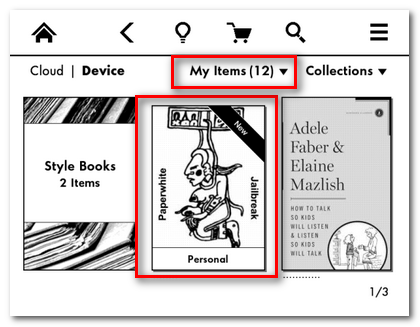
Если вы не видите новый документ, проверьте выпадающее меню прямо под панелью навигации. Например, если вы настроили отображение только книг, вы не увидите документ о джейлбрейке. Нажмите на новый документ, чтобы открыть файл .mobi.
Когда документ будет открыт, вы увидите гигантскую ссылку «Нажмите, чтобы JAILBREAK» на первой странице:
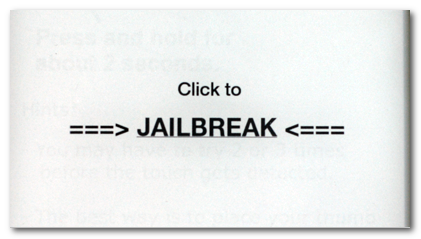
Извините за внезапное снижение качества скриншота, захват экрана отключен в документах по причинам авторского права, поэтому мы переключились на фотографирование экрана Paperwhite вручную.
После нажатия на ссылку вы увидите дополнительный экран с дополнительными инструкциями, например:
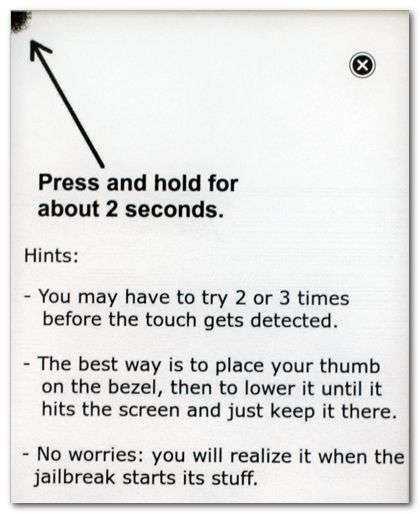
Делайте так, как он говорит: осторожно нажмите и удерживайте несколько секунд в углу экрана. Это быстро загрузится к процессу установки джейлбрейка:
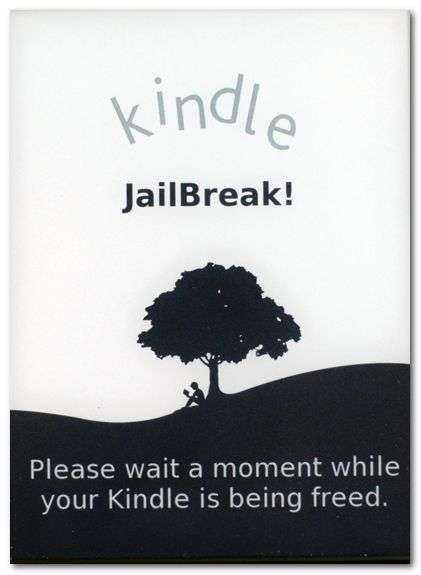
Как только процесс будет завершен, он вернет вас обратно на домашний экран Paperwhite (это интересный прорыв по сравнению с предыдущими инструментами для джейлбрейка, которые полностью перезагружают устройство). Предыдущий документ о джейлбрейке будет заменен на журнал процесса джейлбрейка, например:
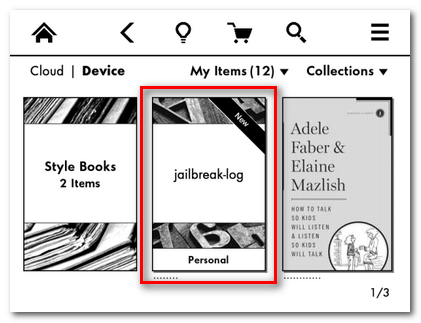
Открытие документа просто перечисляет то, что сделал джейлбрейк (что, по сути, является просто списком того, о чем мы говорили ранее в учебнике, например, установка Jailbreak Bridge).
На данный момент устройство полностью взломано! Единственная функциональность, недоступная сразу после установки, — это пакет восстановления на основе SSH (вам нужно один раз перезапустить Paperwhite, чтобы включить сервер SSH).
Версия предназначена для закрытого тестирования

Текст ошибки
Can’t verify update. ROM is in beta testing, make sure you have signed in with a beta authorized xiaomi account.
Перевод на русский: Ошибка проверки. Эта версия ПО предназначена для закрытого тестирования. Убедитесь, что ваша учётная запись обладает необходимыми разрешениями.
Сообщение об ошибке означает, что пользователь пытается установить версию, предназначенную для команды тестировщиков.
Решение
Перед выходом стабильной версии прошивка проходит несколько этапов тестирования. Скачать MIUI Beta может любой пользователь, но перед установкой система сверяет вашу учётную запись Xiaomi со списком тестеров. Если вы не тестировщик, отображается ошибка.
Дождитесь официального выхода обновления на ваш телефон, либо попытайтесь присоединиться к программе бета-тестирования.
Сяоми периодически объявляет наборы в тестировщики, выкладывая объявления об этом на официальном форуме Mi Community. Приглашают владельцев определённых моделей смартфонов и регионов. Нужно заполнить форму, отправить заявку и ждать. Через некоторое время сможете устанавливать бета-версии MIUI.
Так выглядит форма заявки на бета-тест глобальной версии ПЗУ:

Аналогичные этапы проходят все прошивки Сяоми, Редми и Поко, включая MIUI 12, MIUI 13, MIUI 14.
Для чего делали джейлбрейк раньше
Первые попытки взлома делали в основном для отвязки смартфона от операторов связи. В те времена гаджеты продавались с контрактом, а просто так заменить SIM-карту на другую было невозможно.
Энтузиасты придумывали разные средства отвязки смартфона от оператора.
Одним из аппаратных средств взлома были так называемые “прокладки”. Названия у подобных модулей было множество: R-SIM, Gevey SIM, Turbo SIM и т.п. Небольшая плата устанавливалась в лоток между контактами смартфона и SIM-картой пользователя и эмулировала работу оригинальной заграничной симки.
Затем популярность обрела Cydia и джейлбрейк твики для iOS. Мобильная ОС от Apple развивалась не так быстро, как хотелось энтузиастам. Многие фишки, в том числе и с конкурирующих систем, попадали на iPhone и iPad с большим запозданием.
Параллельно развивалась и пиратская сторона джейлбрейка. Начали появляться способы взлома платных приложений и целые магазины с подобным софтом.
Становились доступны не только способы установки платных приложений бесплатно, но и твики, взламывающие внутриигровые покупки. Многие игры и программы можно было обмануть ложным отчетом о совершении покупки, а затем получить внутриигровую валюту, новые уровни, персонажей или возможности приложения абсолютно бесплатно.
Так еще несколько лет назад джейлбрейк существовал для установки твиков из Cydia и, конечно же, пиратства.
Можно ли удалить джейлбрейк?
Да, удалить джейлбрейк очень легко. Все, что вам нужно сделать, это восстановить устройство с помощью iTunes, а затем восстановить ваши личные данные из резервной копии с помощью iTunes или iCloud.
Читайте, для более подробной информации.
Подписывайтесь на нас
27 июля команда Pangu Team представила английскую версию джейлбрейка iOS 9.3.3, правда, с некоторыми нюансами. Дело в том, что срок действия используемого приложением сертификата ограничивался только семью днями, а значит, пользователю пришлось бы осуществлять джейлбрейк каждую неделю.
К счастью, команда выпустила обновленную версию Pangu 1.1, использующую встроенный сертификат, действительный до апреля 2017 года. О том, как установить джейлбрейк Pangu на iPhone или iPad с iOS 9.3.3, речь пойдет ниже.
2
. Отключите пароль экрана блокировки и Touch ID на iPhone или iPad,
а также, функцию «Найти iPhone
«;
3
. Подключите iOS-устройство (с джейлбрейком или без) к компьютеру с помощью Lightning-кабеля.
4
. Если на устройстве уже осуществлен джейлбрейк, активируйте режим покачивания (удаления приложений) и удалите старые приложения Pangu или PP с домашнего экрана.
Примечание.
После выполнения данной процедуры приложение Cydia и все твики сохранятся на устройстве. Если на гаджете НЕ выполнен джейлбрейк, пункт 4 можно пропустить.
5
. Откройте приложение .
6
. Откройте папку «Загрузки
» и перетащите загруженный IPA-файл в окно Cydia Impactor.
7
. На данном этапе вам потребуется ввести идентификатор Apple ID. После ввода данных нажмите на кнопку OK.
8
. Введите пароль и нажмите на OK.
9
. Cydia Impactor начнет процесс загрузки.
После его завершения на домашнем экране iOS-устройства появится приложение Pangu. Далее откройте «Настройки
» -> «Основные
» -> «Управление устройством
».
10
. В разделе ПО Разработчика
нажмите на Apple ID.
11
. Нажмите на кнопку «Доверять
», расположенную рядом с Apple ID. В появившемся окне еще раз нажмите на кнопку «Доверять
».
12
. Вернитесь на домашний экран и запустите приложение Pangu.
13
. На экране отобразится запрос на отправку уведомлений. Нажмите на кнопку OK
.
14
. Проверьте наличие галочки на опции «Использовать встроенный сертификат, действительный до апреля 2017 года
» (Use embedded certificate effective until April 2017), а затем нажмите на кнопку Start
.
15
. При появлении запроса (см. скриншот ниже) нажмите на кнопку Выкл
для блокировки устройства.
Через несколько секунд на экране блокировки появится следующее уведомление:
16
. Дождитесь перезагрузки устройства. После этого вы сможете получить доступ к Cydia и всем джейлбрейк-твикам.
17
. Для того чтобы проверить срок действия сертификата, зайдите в приложение «Настройки
» -> «Основные
» -> «Управление устройством
».
Вот и все. Теперь вы сможете пользоваться гаджетом без необходимости осуществлять джейлбрейк каждые семь дней.
Обновляться ли до iOS 9.3.1?
При выходе очередного обновления от Apple, самым популярным вопросом становится, а нужно ли обновляться? Закрыла ли Apple уязвимости, которые могут использоваться при джейлбрейке?
Золотое правило джейлбрейка гласит, что не стоит обновляться до последних версий iOS, тем самым вы вы увеличите ваши шансы на джейлбрейк iOS-устройства. Наглядный тому пример — выход джейлбрейка iOS 9.1 от Pangu, когда его никто не ждал и все уже обновились на последние доступные iOS, поэтому следует избегать обновление до последнего обновления. Также стоит отметить, что одной из причин, по которой Apple выпускает обновления программного обеспечения iOS является исправление уязвимостей в системе безопасности, которые не связаны с джейлбрейком. Команда Pangu также рекомендовала обновление до iOS 9.2.1 из соображений безопасности перед выпуском джейлбрейка iOS 9.1
Поэтому важно взвесить все за и против обновления до последней версии
Как сделать джейлбрейк iOS 9.3.5 через Phoenix на 32-битных устройствах
Недавно вышел джейлбрейк Phoenix для iOS 9.3.5, и он поддерживается на всех 32-битных устройствах с данной версией iOS. Джейлбрейк не работает на 64-битных девайсах, поскольку он использует эксплойт, присутствующий только на 32-битных.

Установить джейлбрейк Phoenix довольно легко. Приложение нужно скачать на устройство с помощью программы Cydia Impactor, затем открыть его и запустить процесс. Как и приложение Yalu, джейлбрейк Phoenix полупривязанный, и это значит, что каждый раз, когда вы будете перезагружать своё устройство, вам придётся заново запускать джейлбрейк Phoenix.
В этой инструкции мы покажем вам, как установить джейлбрейк iOS 9.3.5 на 32-битные устройства, используя Phoenix.
Прежде чем начать, обязательно прочитайте следующие важные данные:
- Этот джейлбрейк поддерживается только 32-битными устройствами, к которым относятся:
- iPhone 5
- iPhone 5c
- iPhone 4s
- iPod touch 5
- iPad 2
- iPad 3
- iPad 4
- iPad mini 1
- 64-битные устройства не поддерживают джейлбрейк Phoenix.
- Джейлбрейк полупривязанный. Когда вы перезагрузите ваше устройство, джейлбрейк отключится, и вам придётся устанавливать его заново через приложение.
- Джейлбрейк может установиться не с первого раза. Если при установке будут возникать ошибки, начинайте её заново, пока джейлбрейк не установится.
В каком виде существует джейлбрейк сегодня
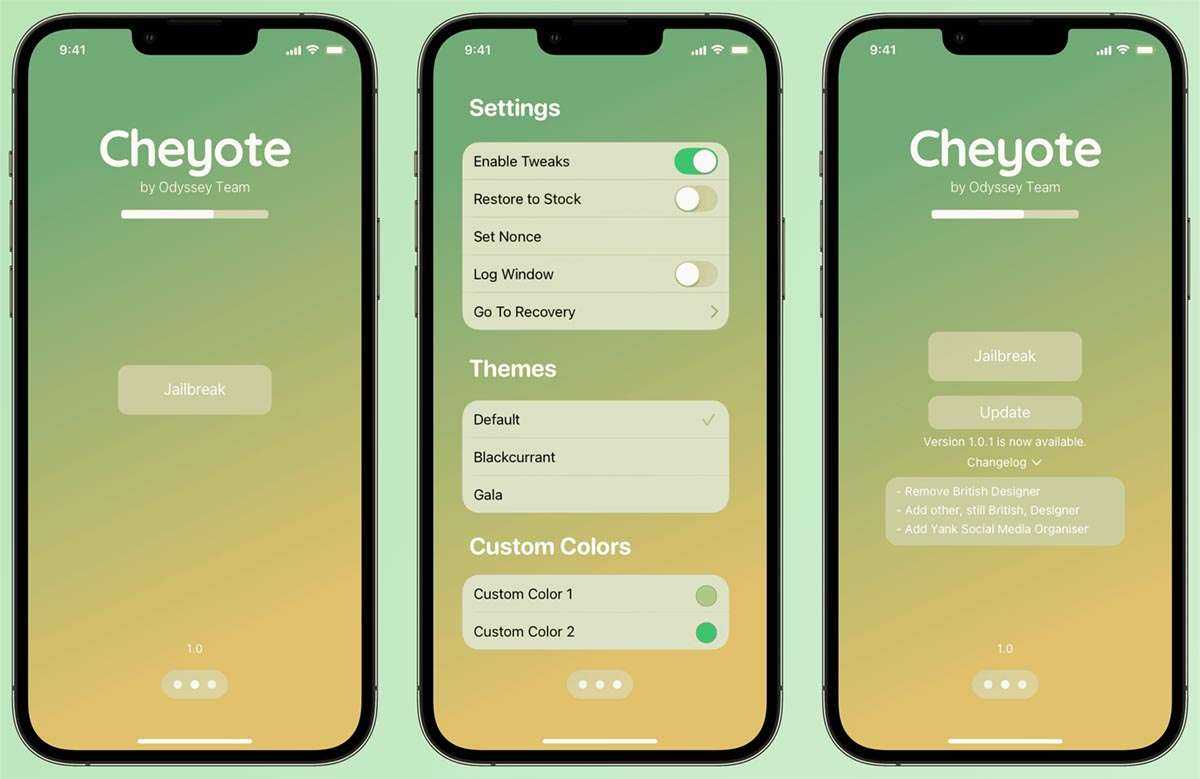 Общедоступного взлома iOS 15 до сих пор нет
Общедоступного взлома iOS 15 до сих пор нет
Уже больше года сделать взлом iPhone и iPad на актуальных прошивках невозможно, Cydia практически мертва, альтернативные магазины твиков и дополнений недоступны.
Однако, это не означает, что джейлбрейк iPhone прекратил свое существование. Современный побег из тюрьмы выглядит иначе.
Тема с твиками и расширениями перестала быть актуальной, а последнюю крупную хотелку пользователей в виде записи телефонных звонков вполне доступно реализовали некоторые отечественные операторы.
 Долгожданная запись звонков на iPhone стала не фишкой системы, а услугой операторов связи
Долгожданная запись звонков на iPhone стала не фишкой системы, а услугой операторов связи
Тинькофф Мобайл, например, предлагал возможность записи как через установку конференц-связи, так и при помощи собственного приложения, подобные утилиты с возможностью сохранять запись звонков есть у МТС и Мегафон.
Востребованным остается только направление пиратства. И вот тут на первое место вышли новые способы взлома, которые основаны на вполне легальных сертификатах разработчиков.
Купертиновцы разрешают создателям игр и приложений подписывать свои программы для тестирования и проверки до попадания в App Store, таким способом можно установить любое приложение на iPhone или iPad будь то взломанная игра или удаленный из магазина клиент банка.
Существует три основных вида сертификатов, которые используются для такого взлома:
 Вполне легальный способ установки приложений с необходимостью переустановки раз в неделю
Вполне легальный способ установки приложений с необходимостью переустановки раз в неделю
Бесплатный сертификат разработчика. Его может получить любой владелец Apple ID, но установить можно до 3 приложений одновременно и работать они будут всего 7 дней. Затем нужно будет повторить процедуру переподписания.
На использовании такого сертификата, например, построен метод установки приложений через AltStore.
 Установка через корпоративный сертификат самая простая, но может сломаться в любой момент
Установка через корпоративный сертификат самая простая, но может сломаться в любой момент
Корпоративный сертификат. Его можно купить только на организацию, пройдя достаточно сложную процедуру подтверждения. Такие сертификаты чаще всего распространяются в сети и используются для подобных способов установки приложений. Сертификаты не имеют практически никаких ограничений по добавлению устройств, но их проще всего отследить и заблокировать.
Подписанные таким способом программы и игры могут в любой момент перестать работать, придется искать новый общедоступный корпоративный сертификат и подписывать их заново.
 Приобрести и настроить учётку разработчика можно прямо через приложение из App Store
Приобрести и настроить учётку разработчика можно прямо через приложение из App Store
Сертификат разработчика. Это тот самый аккаунт для создателей приложений для App Store за 99$ в год. Вы можете самостоятельно пройти процедуру регистрации, заполнить все необходимые данные, а затем разобраться с подписью и установкой приложений либо купить “место” в уже имеющейся учётке, когда ваш гаджет припишут к парку устройств подобного разработчика.
В первом случае будете сами рулить ситуацией, подключать девайсы друзей и родственников, а риск бана такого аккаунта будет минимальным. Во втором случае за небольшую плату (примерно 500-700 рублей в год за один гаджет) всю сложную работу проделают за вас, останется лишь научиться подписывать приложения. Риск блокировки такой учётки чуть выше, но обычно они без проблем живут 8-10 или все отведенные 12 месяцев.
В обновлении 3.0 джейлбрейка Phoenix для iOS 9.3.5 исправлены ошибки
Для джейлбрейка Phoenix, который был выпущен пару дней назад, вышло обновление до версии 3.0, и в нём были исправлены некоторые ошибки.

Как многие из вас знают, джейлбрейк Phoenix работает только на 32-битных устройствах и не поддерживается на 64-битных. Если вы уже установили Phoenix на свой девайс, мы рекомендуем вам обновиться до последней версии, чтобы избежать проблем.
Это обновление вышло спустя всего пару дней после релиза версии 2.0, и в нём исправлено много ошибок:
- Убраны проблематичные бинарные коды, в результате которых нарушались скрипты.
- Исправлена проблема, из-за которой после установки джейлбрейка не запускалась программаLaunchDaemons.
- Исправлена проблема сMixtapePlayer, где раньше не отображались слова песен в тёмном режиме.
- Также вMixtapePlayerпри поиске перестали появляться графические глитчи.
- BetterNotLack» (трек 12) теперь отображается корректно вMixtapePlayer.
- Можно временно отключить тёмный режим вMixtapePlayer, нажав на иконку приложения и выбрав «MixtapePlayer
Обновиться до последней версии Phoenix довольно легко. Вам всего лишь нужно удалить старое приложение Phoenix со своего iPhone и заново установить уже последнюю его версию. Вот как это делается.
Why is Phoenixpwn jailbreak useful?
This tool is of immense importance as iOS 9.3.5 is the end-of-life firmware for pretty much all 32-bit iOS devices. These devices are now jailbroken for life as we already have a jailbreak for iOS 9.1-9.3.4.
Here’s what you can do with iOS 9.3.5 jailbreak –
- Run Cydia tweaks on iOS 9.3.5 (Recommended).
- Downgrade to iOS 8 or lower firmware (with proper SHSH Blobs).
- Dual-boot different firmware versions on the same 32-bit iOS device using Coolbooter.

These are the applications of this new tool. You can perform any of the above actions using this. You can also downgrade to certain versions without SHSH Blobs.
However, I wouldn’t recommend you downgrade to iOS 8 as app compatibility would be a major issue. This is because iOS 8 is now considered as “legacy” and hardly any app supports it.
As far as the stability on iOS 9.3.5 is concerned, it runs very smooth on my iPad mini. Therefore, the first option is always recommended.




![Phoenixpwn jailbreak ipa - download for ios 9.3.5/9.3.6 [no computer]](http://reaktiv-rf.ru/wp-content/uploads/0/3/1/031d3e03a2d8cb04cd63784675dc173d.jpeg)









![Phoenixpwn jailbreak updated for ios 9.3.6 [download]](http://reaktiv-rf.ru/wp-content/uploads/d/3/f/d3f0bb73ee35c7da32073b055f676ff2.png)















